Сложность измерений электрических и акустических параметров динамиков часто подталкивает на отказ от данной процедуры и в последствии процесс создания АС происходит с ориентиром на простые формулы расчета, учитывающие только электрические параметры динамиков, да и то идеальных. Думаю, нет смысла лишний раз углубляться в рассказы о том, что результат в таком случае даже близко не оправдывает ожидания. Лукавить не буду, процесс измерений сложен, требует некоторого специального оборудования и, что очень важно, навыков работы с программами для проведения измерений. Мало просто измерить, нужно сделать это максимально объективно, и единственным ограничением при измерениях должна оставаться погрешность измерительного оборудования.
Далее я постараюсь подробно рассказать о методике проведения измерений в пакете Arta Software. Эту программу я полюбил за удобство и легкость в работе, возможность всестороннего анализа результатов измерений. Последняя версия программы доступна на сайте разработчиков. На данный момент это версия 1.6.1. Там же можно загрузить оригинальные руководства по работе с компонентами пакета, правда, на английском языке. Эти руководства входят в справочную систему программы. Вызвать ее можно через меню Help – User Manual.
Для проведения измерений понадобится некоторое оборудование. Ниже перечислено то, что используется у меня:
1. Ноутбук DellInspiron 1720 с операционной системой WindowsXPProfessionalx86 и установленным программным пакетом ArtaSoftware.
2. Звуковая карта E-MU 0404 USB.
3. Усилитель Denon PMA-500AE. Он подходит, поскольку имеет функцию обхода коррекции тембра, тонкомпенсации и баланса – Source Direct.
4. Вольтметр В7-38.
5. Магазин сопротивлений Р33.
6. Микрофон измерительный Nady CM 100.
7. Стойка для микрофона. В ее роли выступает стойка от фотоаппарата, обладающая функциями наклона, поворота и регулировки высоты.
8. "Референсный" резистор (Rref), необходимый при измерениях импеданса. Я использую ПЭВ-10 номиналом 10 Ом. Измеренное сопротивление составляет 9.85 Ом.
9. Два кабеля с делителями, защищающими вход звуковой карты от опасных для нее величин напряжения. Делители распаяны внутри TRS-джека.
10. Микрофонный кабель XLR и несколько кабелей для соединения входов/выходов звуковой карты и ее соединения с усилителем.
Для начала необходимо прочитать статью «Знакомство и проверка измерительного тракта с Arta Software»
Для проведения акустических измерений возможно использовать две схемы: одноканальную (Figure 27) и двухканальную (Figure 28).
Figure 27
Figure 28
Я настоятельно рекомендую работать с двухканальной схемой измерений, но в случае использования встроенного в звуковую карту предварительного усилителя для микрофона, подключенного к входу Line In, использовать двухканальную схему не получится. Одноканальный же метод обладает недостатком – в Arta не определена опорная позиция курсора. Некоторое время я вынужден был использовать одноканальную схему измерений, поэтому пришлось искать метод определения этой позиции. Такой метод был найден. Возможно, он не самый лучший и не самый правильный, но другого метода найти не удалось. Детально об этом расскажу чуть позже. Сейчас же подключаем оборудование в соответствии с выбранной схемой измерений и располагаем перед измеряемым динамиком стойку с микрофоном. Для комплексных измерений динамиков для будущей акустической системы расстояние до микрофона следует выставлять одинаковым и в процессе измерений не производить изменение выходного напряжения усилителя. Для измерений АС в дальнем поле, чтобы упростить процедуру установки микрофона строго на оси ВЧ излучателя, рекомендую использовать лазерную указку. По ходу написания материала я буду проводить измерение в ближнем поле (расстояние между микрофоном и динамиком составляет приблизительно 20 см) широкополосного динамика 4А28 без акустического оформления. Почему я не указываю точного значения напряжения на выходе усилителя и не придерживаюсь строгого расстояния между динамиком и микрофоном. Все просто. Для измерения абсолютных величин звукового давления требуется либо калиброванный измерительный микрофон, либо самостоятельное выполнение процедуры калибровки по динамику, на который есть результаты измерений, полученные с помощью калиброванного измерительного комплекса. Использовать как эталон значение чувствительности динамика, рассчитанное вместе с остальными параметрами Тиля-Смолла, нельзя. Это значение имеет слишком мало общего с реальной чувствительностью динамика, и тем более с его АЧХ. Придерживаться конкретной величины напряжения, подводимого к динамику, следует в том случае, когда проводится измерение зависимости нелинейных искажений от частоты.
Запускаем Arta (Пуск – Все программы – Arta Software – Arta). Откроется уже знакомое окно импульсной характеристики (Figure 2). Проверяем и при необходимости корректируем установки в меню Setup – Audio devices (Figure 3). С помощью генератора синусоидального сигнала 400 Hz, доступного через меню Setup – Calibrate devices (Figure 4), производим установку требуемого напряжения на выходе усилителя. Проверяем установки в меню Setup – Analysis parameters (Figure 5). Переходим в меню Record – Impulse response/Signal time record (Figure 6), открываем вкладку Periodic Noise. Это меню частично уже знакомо. В поле Sequence length производится установка количества сэмплов на период тестового сигнала, в поле Sampling rate (Hz) – частота дискретизации (Fs). В поле Noise spectrum выбирается тип периодического шумового сигнала: White (белый), Pink (розовый) и Speech (речевой). В поле Output volume устанавливается уровень тестового сигнала. Поле Pink cutoff (Hz) изменяет частоту среза при использовании розового шума. Справа, в поле Prefered input выбирается измерительный канал. В данном случае это канал, к которому подключен микрофон. В обеих схемах измерения (Figure 27 и Figure 28) в качестве измерительного используется левый (Left) канал. Установка галочки Dual channel measurement mode задействует двухканальный метод измерений. Галочка Invert phase of input channel служит для изменения фазы входного сигнала на 180 градусов. Это требуется, если подключение измеряемого динамика произведено с обратной полярностью. В поле Number of averages указывается количество измерений, из которых методом усреднения будет рассчитана импульсная характеристика. При акустических измерениях рекомендую устанавливать число измерений не менее 10. Это хорошо помогает снизить погрешность измерений за счет меньшей чувствительности к посторонним случайным шумам. Галочка Frequency domain 2Ch averaging отвечает за дополнительное усреднение при двухканальном методе измерений, а галочка Filter dual channel impulse response – за фильтрацию в области частот Fs/2. На вкладке Sweep (свип-тон) окна Impulse response measurement галочка Log-frequency sweep позволяет выбрать изменение тона тестового сигнала по линейному или логарифмическому закону, а галочка Generate voice activation включает генерирование короткой тональной посылки перед тестовым сигналом. Галочка Center peak of impulse response недоступна при двухканальных измерениях. Она отвечает за положение импульса точно посередине периода тестового сигнала. Это требуется при измерениях зависимости нелинейных искажений от частоты. Установка галочки Close after recording, доступной при открытии любой вкладки, обеспечит закрытие окна Impulse response measurement по завершении процесса измерений.
Поскольку при двухканальных измерениях есть возможность автоматического расчета величины задержки, я начну описание с одноканального метода измерений. Какие действия необходимо произвести при двухканальных измерениях, расскажу чуть позже.
Переходим на вкладку Periodic Noise меню Impulse response measurement и выполняем требуемые установки. Я установил такие (Figure 29):
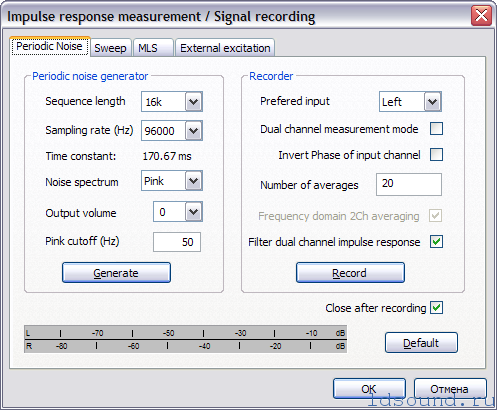
Figure 29
Включаем генератор шума нажатием кнопки Generate и регулировкой чувствительности устанавливаем уровень входного сигнала в диапазоне -20…-10 dB. Напоминаю, что используется только левый канал, к которому подключен микрофон. По завершению установки выключаем генератор повторным нажатием кнопки Generate. Теперь запускаем измерения нажатием кнопки Record. После завершения процесса измерений возвращаемся в окно импульсной характеристики (автоматически, либо самостоятельно).
Теперь самое время рассказать более детально о главном недостатке одноканальных измерений – неопределенной опорной позиции курсора. С одной стороны никаких проблем – устанавливаем курсор перед импульсом, а маркер в максимум импульса и получаем задержку для расчета ФЧХ. Это так, но некорректная установка курсора резко проявляется на графике кумулятивного затухания спектра (Cumulative Spectral Decay). Вот как раз с помощью него мы и определим опорную позицию курсора. Насколько такой метод корректен, можно будет сделать вывод позже на основании результатов измерений двухканальным методом. Итак, смотрим на получившийся график импульсной характеристики (Figure 30).
Figure30
Сейчас курсор установлен в позицию 0 ms (0 samples), так и оставляем. Маркер устанавливаем сразу после импульса. Я установил на отметке 4.646 ms. Чтобы избежать присутствия в сигнале ранних отражений, не устанавливайте маркер слишком далеко. Оптимальное временное окно – 4…5 ms. Нажимаем кнопку с буквами CS на панели инструментов или выбираем в меню Analysis – Cumulative spectrum. Откроется окно Cumulative Spectrum Setup (Figure 31). Этот график сокращенно называют CSD (Cumulative Spectral Decay).
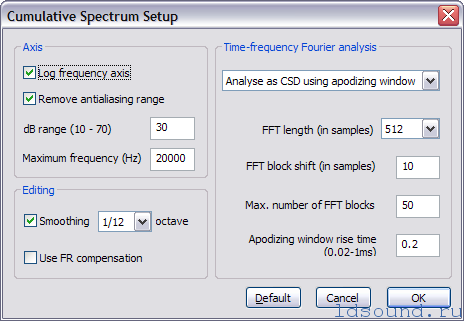
Figure 31
Галочка Log frequency axis отмечается, если требуется логарифмическая шкала частотного диапазона. Галочка Remove antialiasing range включает фильтрацию составляющих частотного диапазона в области Fs/2. dB range (10 – 70) и Maximum frequency (Hz) устанавливают соответственно отображаемый на экране динамический диапазон и верхнюю частоту. Поле Smoothing устанавливает сглаживание, а галочка Use FR compensation задействует компенсацию АЧХ, установленную в меню Setup – FR compensation (по понятным причинам я об этом меню не рассказывал). В правой части окна верхнее поле переключает тип анализа. При работе с импульсным откликом автоматически устанавливается тип Analyse as CSD using apodizing window. В поле FFT length (in samples) устанавливается количество сэмплов в блоке FFT. В случае если длина временного окна в сэмплах меньше FFT lenght/2, при запуске анализа программа выведет предупреждение. В поле FFT block shift (in samples) указывается длительность временной шкалы в сэмплах, а в поле Max. number of FFT blocks – количество блоков FFT, входящих во временную шкалу. В поле Apodizing window rise time (0.02-1ms) указывается время открытия и закрытия окна анализа. Величина 0.2 ms – это некоторый оптимум при анализе характеристик как в области низких, так и в области высоких частот. Производим установки и нажимаем OK.
Если наблюдается картина, подобная изображенной на графике Figure 32, необходимо увеличить временную шкалу (FFT block shift).

Figure 32
При использовании корректных настроек CSD, график должен выглядеть подобным образом (Figure 33).

Figure 33
По графику видно наличие блоков FFT с одинаковым содержимым. Это следствие некорректной установки курсора в окне импульсной характеристики – позиция курсора находится слишком рано по отношению к импульсу. Если же установить курсор в такую позицию, которая "отсечет" полезные данные, в окне CSD будет происходить анализ самих резонансных процессов, без сигнала их порождающего. Отразится это и на графике АЧХ. Поскольку на графике Waterfall не слишком удобно выражена временная шкала, предлагаю переключиться на сонограмму – в поле Mode выбираем Sonogram (Figure 34).

Figure 34
Здесь более наглядная временная шкала. Чтобы улучшить разрешение, я отмечаю галочку Grid, а в настройках CSD устанавливаю меньшую временную шкалу. Изменили настройки, выводим график (Figure 35).
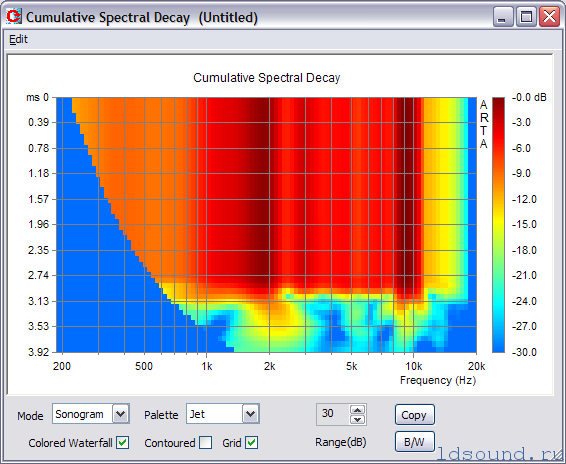
Figure 35
Видно, что спектр сигнала не содержит изменений до приблизительно 2.74 ms. Это и есть искомая позиция курсора. Закрываем окно.
В окне импульсной характеристики устанавливаем курсор в позицию 2.74 ms (около этого значения), а маркер – в максимум импульса, получив тем самым значение задержки (Figure 36).
Figure 36
Здесь я сделаю небольшое отступление по поводу максимума импульса. Как можно видеть выше, положение максимума импульса можно принять другим, если "развернуть" импульсную характеристику на 180 градусов. В таком случае максимум импульса окажется чуть дальше по времени. Это некорректная установка и она обязательно отразится на фазовой характеристике. Чтобы убедиться в том, что импульсная характеристика имеет "положительный" отклик, воспользуемся графиком переходной характеристики. Нажимаем на панели инструментов кнопку с надписью STEP, либо выбираем в меню Analysis – Step response. Откроется окно Step response (Figure 37).
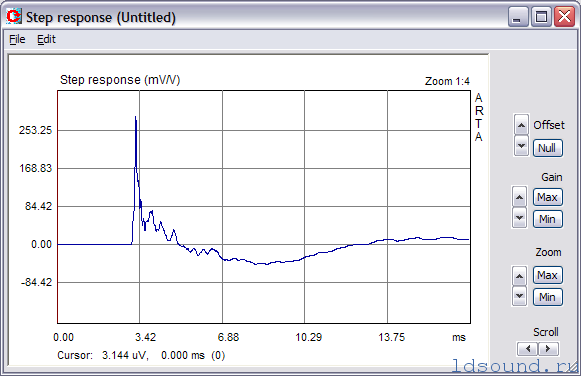
Figure 37
Как можно видеть, переходная характеристика имеет "положительный" фронт. Если же переходная характеристика имеет "отрицательный" фронт (Figure 38), то необходимо в окне импульсной характеристики изменить фазу импульсного отклика с помощью кнопки Inv, расположенной на панели инструментов (либо через меню Edit – Invert). Можно провести повторное измерение, изменив полярность подключения динамика, либо повторное измерение с установленной галочкой Invert phase of input channel в окне Impulse response measurement.

Figure 38
Возвращаемся к окну импульсной характеристики. Установили курсор, маркер и получили значение задержки. Теперь устанавливаем с помощью маркера окно измерений (Gate) около 4…5 ms (Figure 39).
Figure 39
Открываем окно CSD, производим установки и смотрим результат (Figure 40).
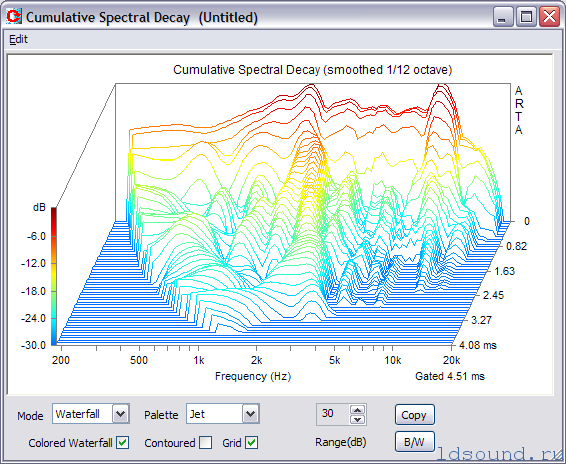
Figure40
Убедиться в том, что график CSD отображается корректно, можно посмотрев график АЧХ (Figure 41).
Figure41
Возвращаемся в окно импульсной характеристики. Установка курсора произведена, задержка рассчитана, теперь можно выбрать позицию маркера, определив тем самым окно измерений и нижнюю граничную частоту при анализе характеристик. Сейчас у меня произведено измерение в ближнем поле, поэтому я могу установить окно измерений длинным – около 50 ms – и получить при анализе нижнюю граничную частоту 20 Hz. Но когда производятся измерения в дальнем поле, либо помещение обладает неудовлетворительными акустическими свойствами, окно измерений желательно ограничивать еще до прихода первых отражений. Как их распознать в окне импульсной характеристики, я покажу на примере результата измерения ВЧ излучателя в дальнем поле (Figure 42).
Figure 42
На изображении Figure 42 курсор установлен в позицию, которая отображает границу чистого импульсного отклика. После курсора следуют отражения – ранние и поздние. Ранние отражения очень хорошо видны как повторяющийся три раза импульс. Поздние отражения имеют существенно большую амплитуду, в редких случаях даже сравнимую с амплитудой главного импульсного отклика.
Итак, определяем окно измерений. Я установил 56.594 ms (5433 сэмпла). Теперь можно переходить к анализу результатов измерений и их экспорту в формат, поддерживаемый CAD-системами. Импульсную характеристику можно сохранить в формате Arta (*.pir), либо экспортировать в текстовый формат. Для анализа доступны следующие графики: АЧХ, ФЧХ, ГВЗ, ПХ, график зависимости энергии импульса от времени, кумулятивное затухание спектра и график распада. Для графиков АЧХ, ФЧХ и ГВЗ есть дополнительные меню, позволяющие просмотреть графики без сглаживания и меню с возможностью построения графиков с использованием двух временнЫх окон.
Кнопка с буквами FR, расположенная на панели инструментов, открывает меню Smoothed frequency response (черезменю – Analysis – Single-gated smoothed Frequency response/Spectrum) – Figure 43.
Figure 43
Внизу слева расположены кнопки Mag, M+P, Ph и Gd. С помощью них открываются графики соответственно АЧХ, АЧХ+ФЧХ, ФЧХ и ГВЗ. Справа в поле Smoothing из списка выбирается характеристика сглаживания. Щелчок правой кнопкой мыши на графике открывает экранное меню, где можно установить динамический и частотный диапазоны измерений. В меню File – Export… возможен экспорт результатов измерений в текстовый формат. Меню Overlay управляет слоями с кривыми. Можно "закрепить" на графике кривую для построения комбинированного графика. Например, для сравнения АЧХ на главной оси и с отклонением от оси (Figure 44).
Figure 44
С помощью пункта меню Edit – Scale level производится нормализация кривых (на приведенном выше графике кривые сначала нормализованы на частоте 100 Hz и только потом совмещены). Меню LF box diffraction служит для компенсации так называемого "баффла". Фазовая характеристика может быть отображена как минимальная фаза (Minimum phase), избыточная фаза (Excess phase) или измеренная фаза (галочки с минимальной и избыточной фазы сняты). Активирование пункта Unwrap Phase отключает на графике ФЧХ "переворот" фазы при достижении значения -180 или 180 градусов. ГВЗ может быть рассчитано из избыточной фазы (пункт Excess group delay активирован) или из измеренной фазы (Excess group delay не отмечен).
Графики АЧХ, ФЧХ и ГВЗ возможно вывести с использованием комбинированного метода с двумя временнЫми окнами (Analysis – Dual-gated smoothed frequency response или кнопка с буквами 2FR на панели инструментов). Для этого в меню Setup – Analysis parameters (Figure 5) в полях Gate1 и Gate2 необходимо указать длительность каждого окна. В поле Gate1 возможна установка значений из диапазона 5…60 ms, а в поле Gate2 – 70…300 ms.
Меню Analysis – Unsmoothed DFT frequency response/Spectrum или нажатие кнопки с буквами DFT на панели инструментов позволяет просмотреть графики АЧХ, ФЧХ и ГВЗ без сглаживания (Figure 45).
Figure 45
График распада (в меню Analysis – Burst decay или на панели инструментов кнопка BD) выглядит очень похожим на график CSD. Отличие их заключается в методе анализа. Разработчики Arta Software рекомендуют анализировать оба графика. В общем-то, по графику кумулятивного спектра хорошо видно наличие резонансов, но именно ярко выраженные резонансы нагляднее отображаются на графике Burst Decay (Figure 46 и Figure 47).
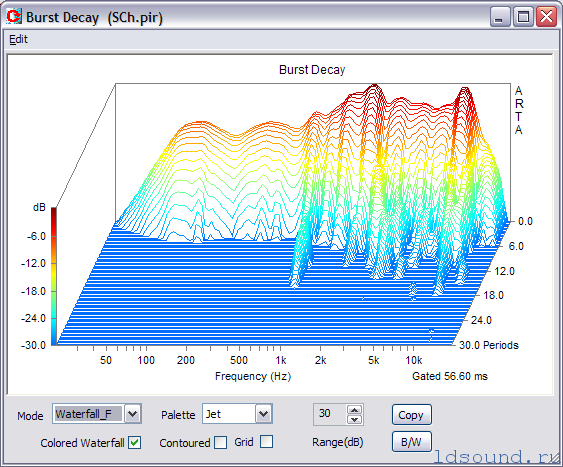
Figure 46
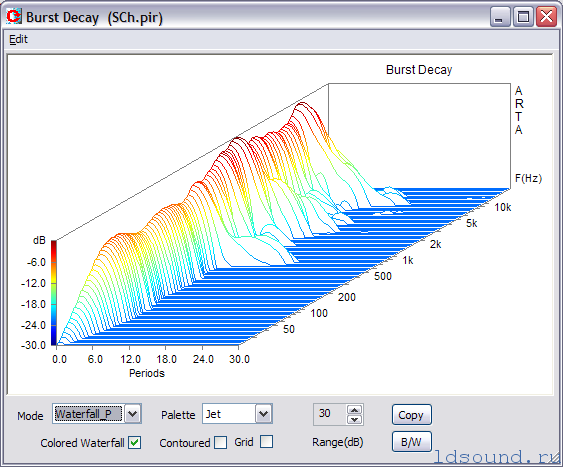
Figure 47
Для оценки нелинейных искажений динамика, можно провести измерение зависимости уровня нелинейных искажений от частоты (меню Analysis – Frequency response and distortions). Для этого сначала переходим в меню Setup – Analysis parameters и в поле FFT length выбираем значение 131072. В окне Impulse response measurement переходим на вкладку Sweep. Если задействован двухканальный метод измерений, отключаем его и устанавливаем галочку Center peak of impulse response. В поле Sequence length выбираем значение 128k. Запускаем процесс измерений. Для примера, ниже (Figure 48) показан график нелинейных искажений широкополосного динамика 4А28 при подводимой мощности 1 Вт (3.464 v при нагрузке 12 Ом).
Figure48
График отображает не суммарный уровень искажений, но отдельно гармоники. Если требуется знать THD, придется самостоятельно перевести децибелы в проценты и вычислить коэффициент гармоник. Ради интереса я проделал данную процедуру и получил следующие результаты. THD на частоте 100 Hz составляет 1.5347%, на частоте 1 kHz – 1.9369%, на 10 kHz – 2.1475%.
Теперь о двухканальных измерениях. Производим подключение оборудования по схеме Figure 28. В меню Setup – Calibrate devices (Figure 4) производим установку напряжения на выходе усилителя, а в меню Record – Impulse response/Signal time record (Figure 6) на вкладке Periodic Noise устанавливаем уровни входных сигналов в диапазоне -20…-10 dB. При двухканальных измерениях Arta может самостоятельно определять задержку для расчета фазы. Я пользуюсь автоматическим расчетом только в том случае, если в окне импульсной характеристики невозможно определить положение максимума импульса. Это бывает, когда измеряется НЧ динамик с подключенным ФНЧ. Определение задержки производится в другом окне Arta – Dual channel – frequency response. Чтобы переключиться к нему, в меню Mode необходимо выбрать Dual channel – frequency response или на панели инструментов нажать кнопку с буквами Fr2. Окно Impulse response сменится (Figure 49).
Figure 49
Меню настроек несколько отличаются от тех, что доступны при работе в окне импульсной характеристики. Некоторые поля служат для настройки программы при работе с анализатором спектра, поэтому при описании я буду пропускать эти поля.
Переходим в меню Setup – Measurement (Figure 50).
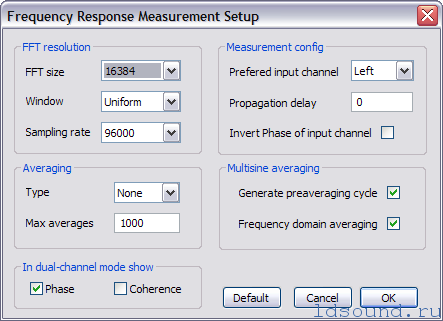
Figure50
В поле FFT size указываем размер блока FFT – 16384, в поле Sampling rate – частоту дискретизации. Отмечаем галочку Phase, а в поле Prefered input channel выбираем канал, к которому подключен микрофон. В поле Propagation delay обязательно устанавливаем значение 0. ОК.
На панели инструментов в поле Gen устанавливаем значение PN pink и проводим измерение (Figure 51).
Figure51
Фазовая характеристика, из-за отсутствия величины задержки, отображается с ошибкой. Автоматическое определение задержки производится через меню Record – Crosscorrelation/delay estimation (Figure 52).
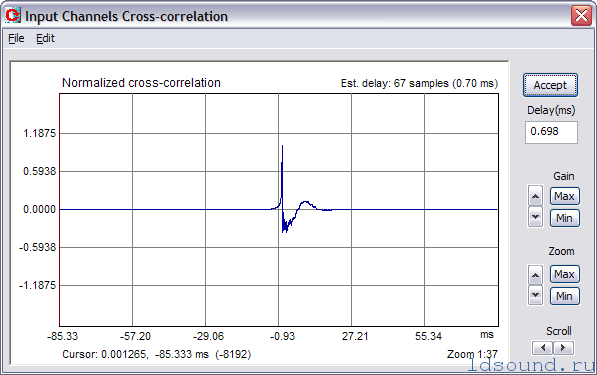
Figure52
В поле Delay(ms) отображается значение задержки. Чтобы использовать это значение, достаточно нажать кнопку Accept. Происходит возврат в окно Fr2, где в поле Delay (ms) автоматически заносится значение задержки. Проводим измерение повторно (Figure 53).
Figure53
Теперь фазовая характеристика измерена корректно. Запоминаем в буфере обмена значение задержки, указанное в поле Delay(ms), и переходим в окно импульсной характеристики (кнопка Imp на панели инструментов или в меню Mode – Impulse response/Signal time record). При переключении программа предложит преобразовать результат измерений Fr2 в импульсную характеристику (Figure 54).
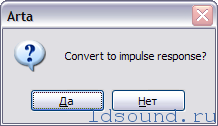
Figure54
Можно согласиться, можно отказаться. Это непринципиально, поскольку при конвертировании нарушается позиция, определенная как опорная для курсора при двухканальных измерениях. Поэтому измерение необходимо провести еще раз, но теперь уже через меню Record – Impulse response/Signal time record (Figure 6). Настраиваем поля для двухканального метода и проводим измерения. В окне импульсной характеристики опорная позиция курсора для двухканальных измерений определена точно – 300 сэмплов. Устанавливаем курсор в эту позицию, в поле Delay for phase estimation (ms) устанавливаем значение задержки, полученной при измерениях в Fr2. Осталось установить длину измерительного окна и можно приступать к анализу и экспорту (Figure 55).
Figure55
Для сравнения, на графиках Figure 56 и Figure 57 представлены графики CSD при измерении соответственно одноканальным и двухканальным методами. На графике Figure 58 синим цветом показана ФЧХ при измерении двухканальным методом, красным – при одноканальном методе.
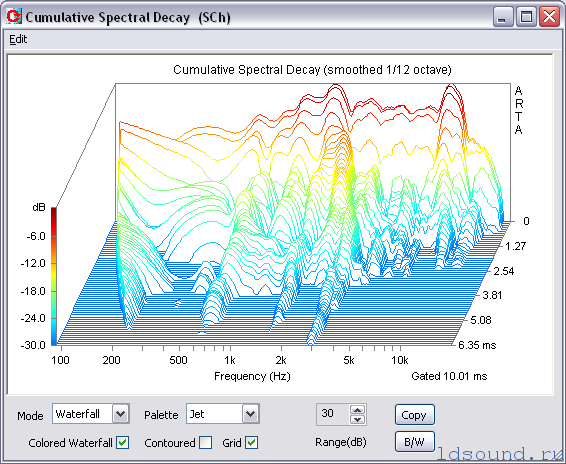
Figure56
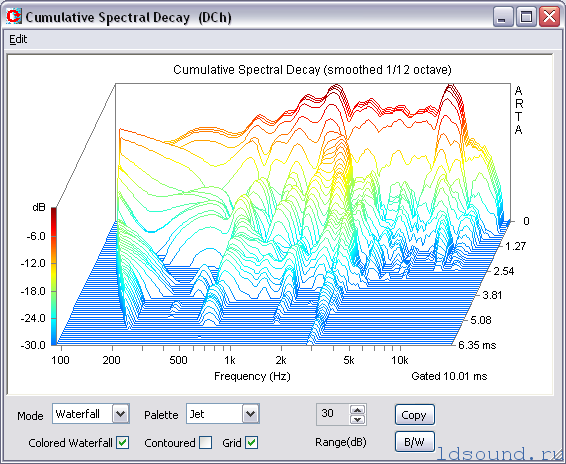
Figure 57
Figure58
Надеюсь, материал, который я изложил, поможет в работе с программой. Он ни в коем случае не заменяет оригинальные справочные руководства, которые я рекомендую изучить всем, кто будет работать с программой. В этих руководствах содержатся ответы на 99% вопросов, которые возникают при использовании Arta Software.
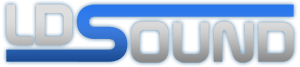
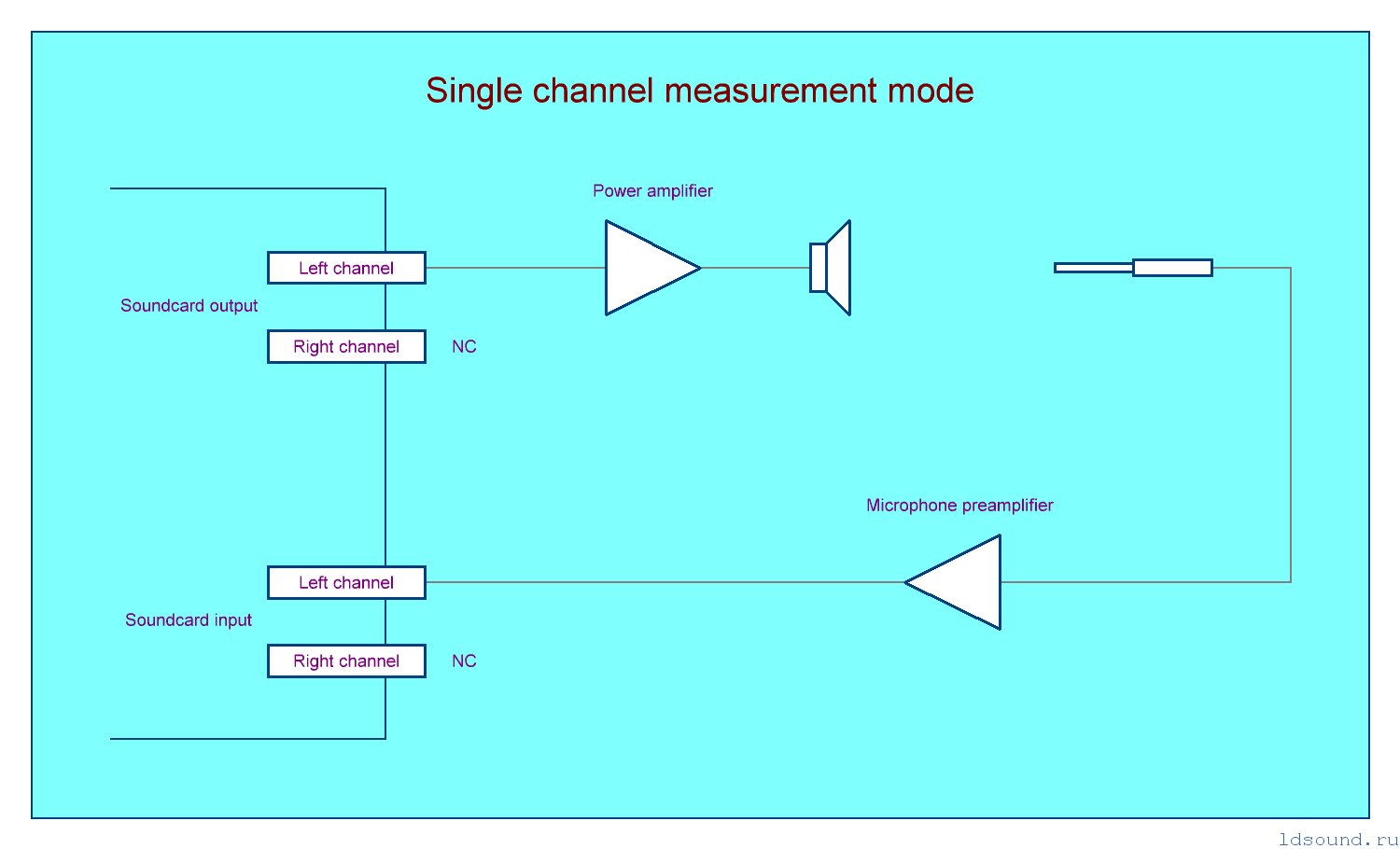
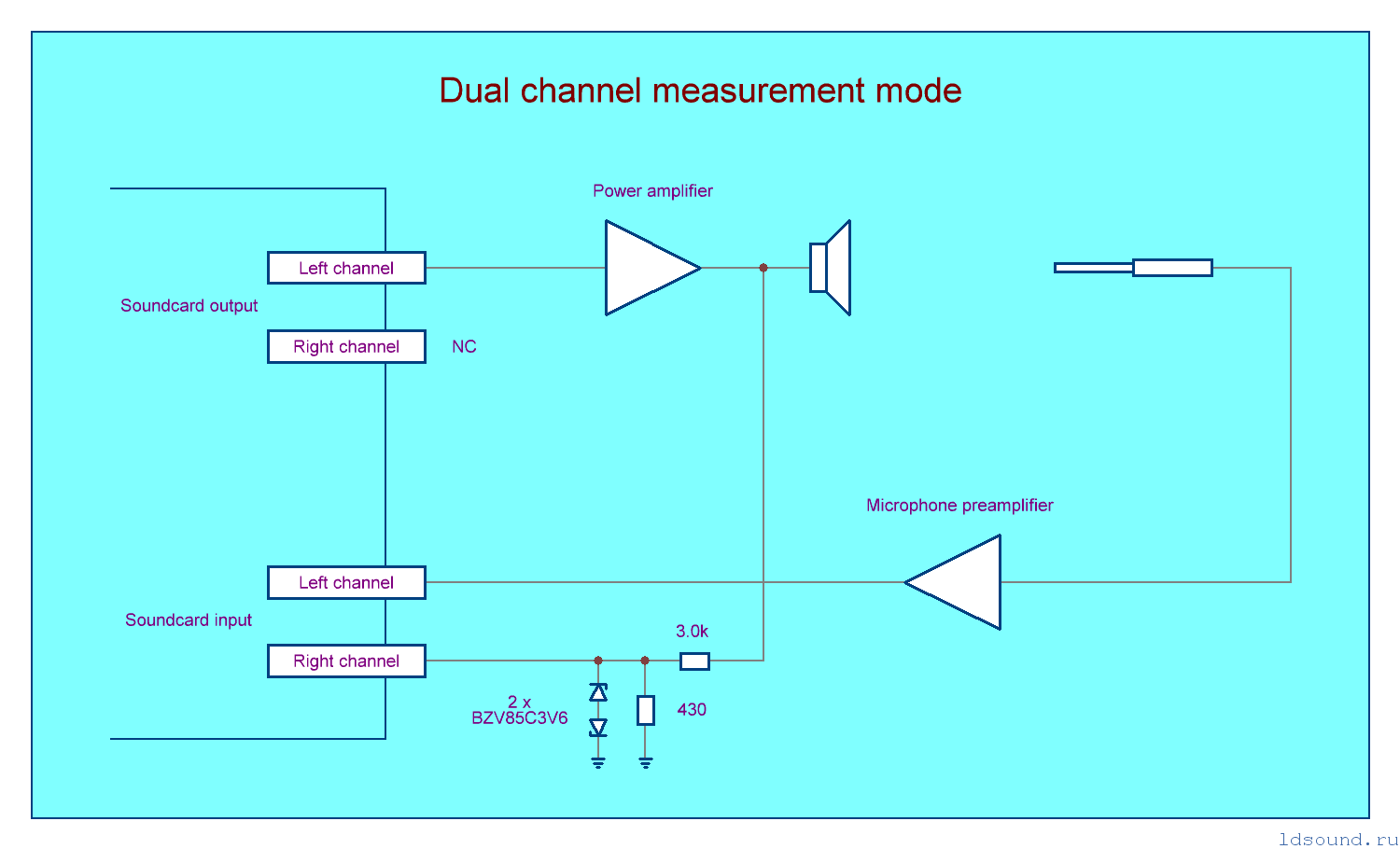
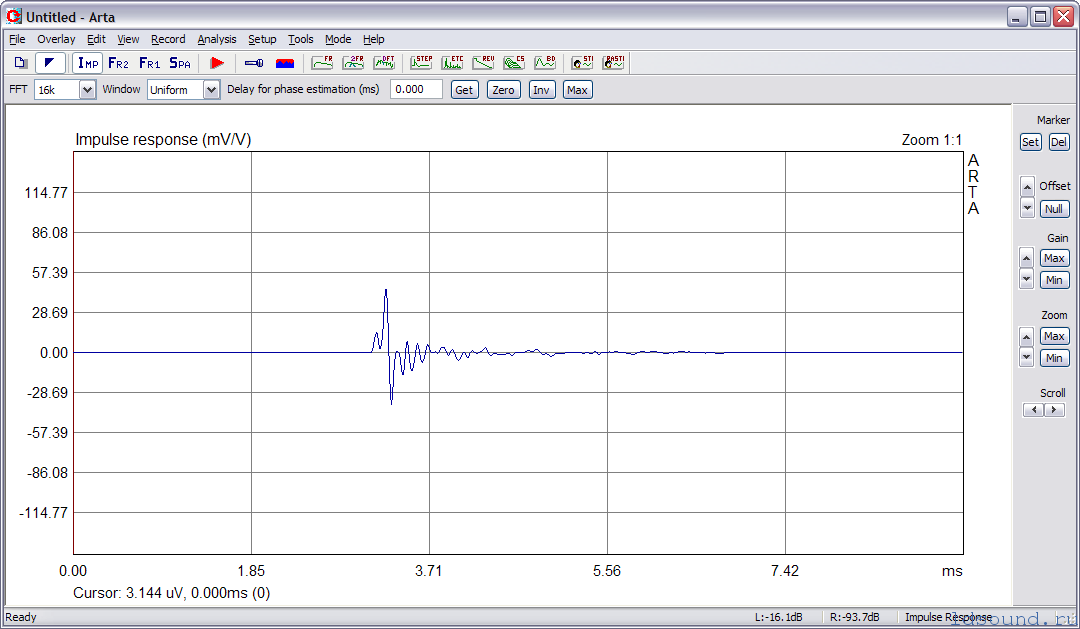
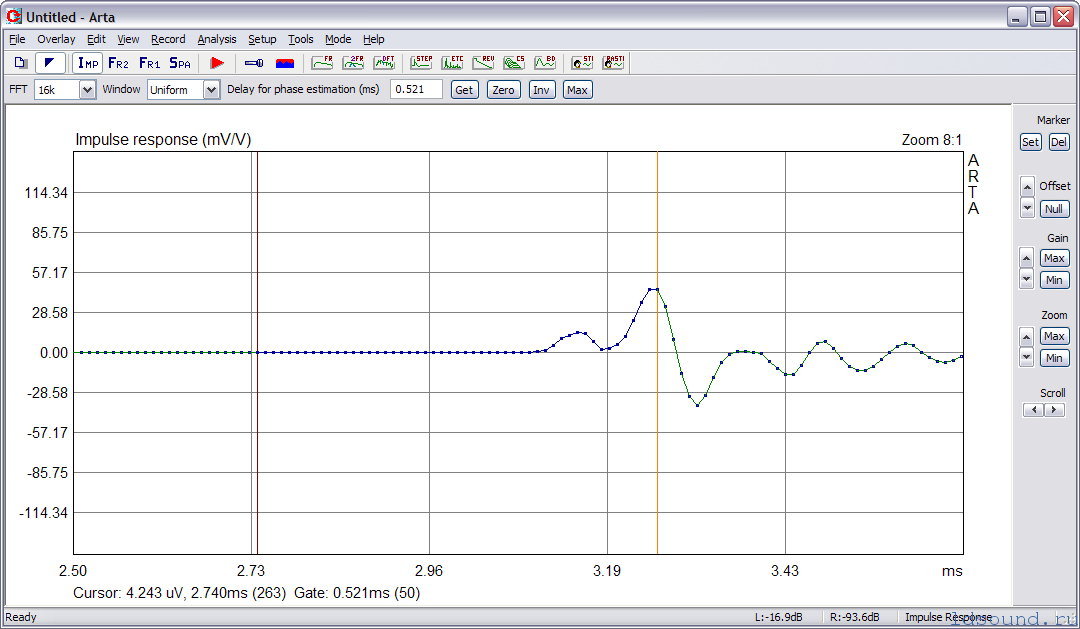


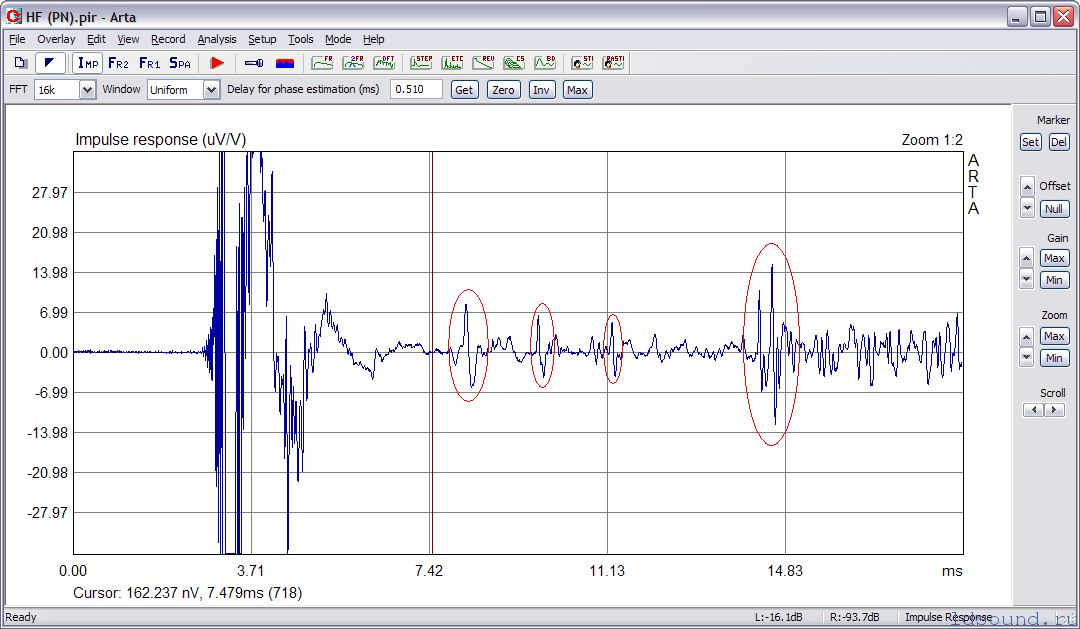




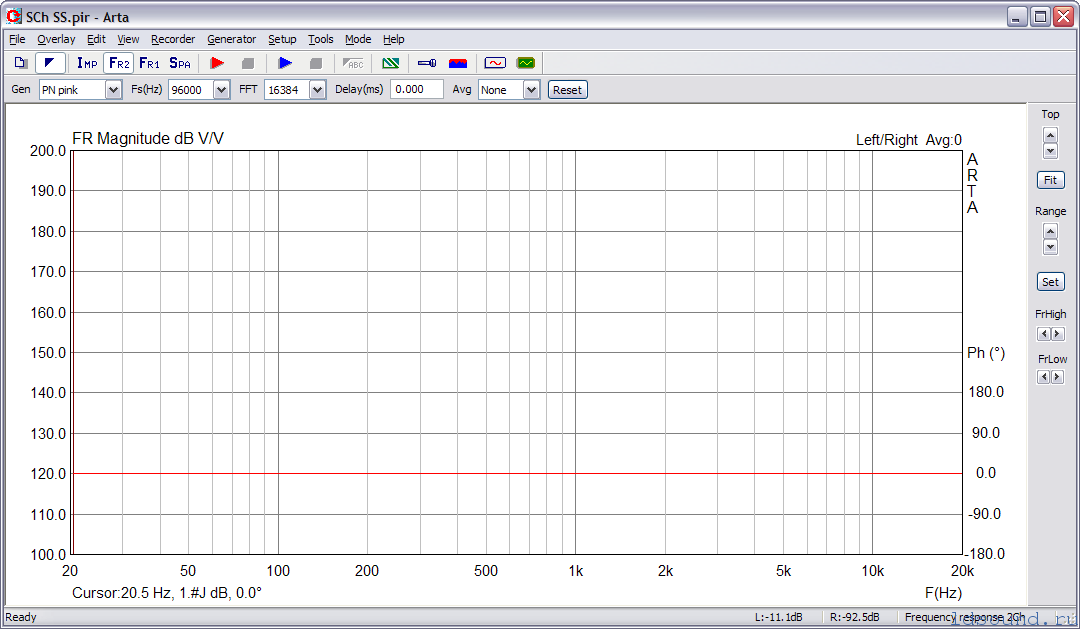
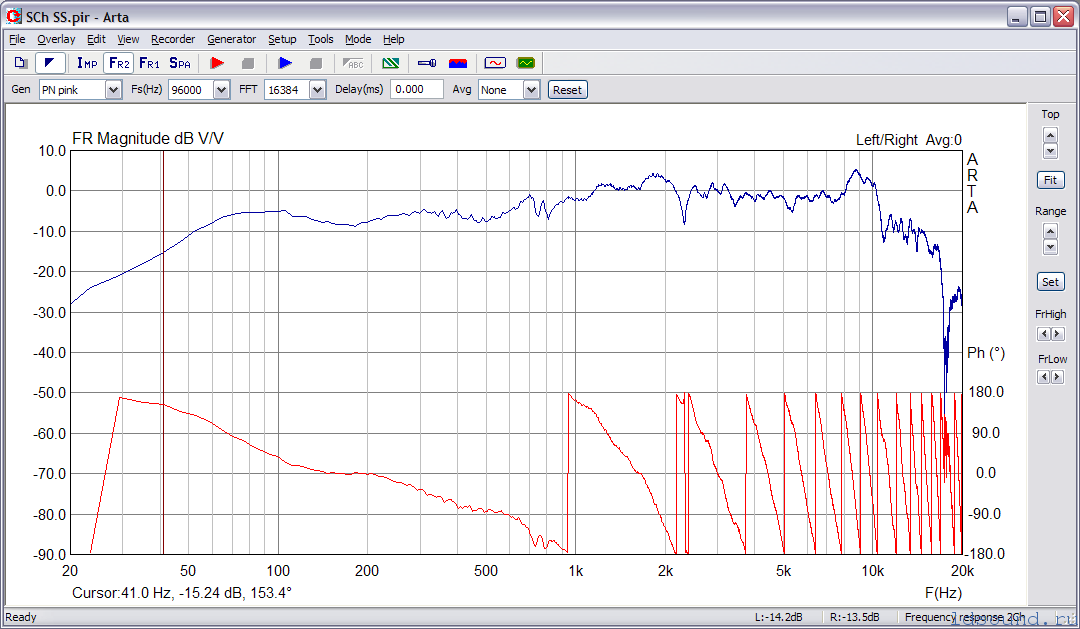



Здравствуйте!
А разве нельзя использовать оба входа Emu 0404 usb одновременно – один для микрофона, включив фантомное питание, а другой – для соединения выходом звуковой карты (через делитель). Да, фантомное питание действует одновременно для каждого из двух входов, но оно ведь требует трех контактов, как в микрофонном кабеле, а выход звуковой карты – двух. Это к вопросу о двухканальном способе измерений.
А какая точность замеров импульсной характеристики и ватерфола при стандартной задержке ввода вывода данных на пк у более мощных до 6ти летней давности на стационарах это около 5м, а у более старых или ноутбуках это ещё больше
Есть процедура калибровки входа/выхода.
Безымянный автор, вначале писал, что нам понадобятся Вольтметр В7-38 и магазин сопротивлений, а в статье нигде они не использовались, неувязочка, это полный текст статьи? Кто автор к кому обращаться?
В статье”Знакомство….”
“Я установил по вольтметру 0.7041 v.”
Может поможет https://cxo.lv/soft/comsoft/92-
Пользовался DSC150, но он сдох. В3-38 лень тащить, пока мультиметром обхожусь.
Да, это для первой части нужно. Автор: Алексей, он же Lexus.
Здравствуйте колеги электронщики,,,,я немо что то понять,есть у меня программа REW,суть такая я с выхода звуковой карты(зк) подою на вход зк проверяю искажения ну где то 0,0033,потом пробую тестирую усилитель (вега 122 50у) но на номинальной мощности норм 0,22 ну примерно,,,А ВОТ САМОЕ ГЛАВНОЕ ПОЧЕМУ КОГДА Я ЗАГОНЯЮ В КЛИП,REW ПОКАЗЫВАЕТ 0,9 1% ИСКАЖЕНИЙ НА 50 ГЦ,,,,,А НА ВЫСОКИХ ВОБЩЕ ИХ НЕТ,,,,МОЖ ЧТО Я НЕ ТАК ДЕЛАЮ????ИЛИ REW НЕ ПРАВИЛЬНО ПОКАЗЫВАЕТ,,,СТОЛЬКО РОЛИКОВ ПРО REW КАК МЕРЯЮТ ИСКАЖЕНИЯ,,,,А ТУТ КАКАЙ ТО ОШИБКА,,,,ПОДСКАЖИТЕ
Николай заходите на форум, разберемся https://ldsound.club/index.php?threads/arta-software-programma-dlja-izmerenij-achx.269/
Подскажите, как реализовать двухканальное измерение с USB микрофоном?
Для этой Arta Software годится только комп с операционной системой WindowsXP Professionalx86 ?
Попробуйте. напишите о результате.
Под Win10-64 успешно живет.
У вас не описано и не могу найти: как включить отображение ФЧХ в режиме реального времени при двухканальном измерении (у вас это Figure53)?